?edge瀏覽器將網(wǎng)頁(yè)保存為pdf文件的教程
時(shí)間:2023-06-27 15:18:42作者:極光下載站人氣:122
在大部分用戶的電腦上都可以看到一兩款瀏覽器,這是因?yàn)闉g覽器能夠讓用戶搜索到自己需要的信息,也可以從中下載各種文件、視頻、圖片等,總的來說是電腦上的必備軟件之一,用戶在面對(duì)這么多的瀏覽器軟件時(shí),會(huì)根據(jù)自己的使用喜歡來選擇,其中就有用戶會(huì)下載使用edge瀏覽器,這款瀏覽器為用戶帶來了不錯(cuò)的使用體驗(yàn),當(dāng)用戶在使用edge瀏覽器軟件時(shí),需要將重要的網(wǎng)頁(yè)保存為pdf文件,用戶應(yīng)該怎么來操作實(shí)現(xiàn)呢,其實(shí)這個(gè)問題是很好解決的,用戶打開瀏覽器中的打印窗口,接著將打印機(jī)設(shè)置為另存為pdf選項(xiàng)即可解決問題,那么下面就讓小編來向大家分享一下edge瀏覽器將網(wǎng)頁(yè)保存為pdf文件的方法步驟吧,希望用戶能夠喜歡。
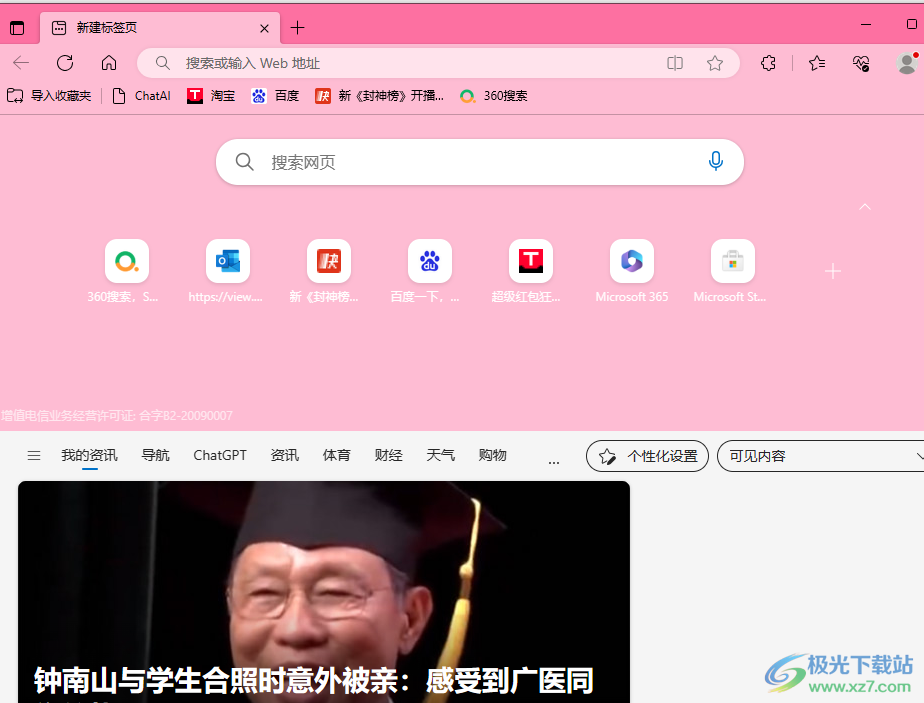
方法步驟
1.用戶在電腦桌面上雙擊打開edge瀏覽器軟件,并來到主頁(yè)上搜索自己需要瀏覽的網(wǎng)頁(yè)
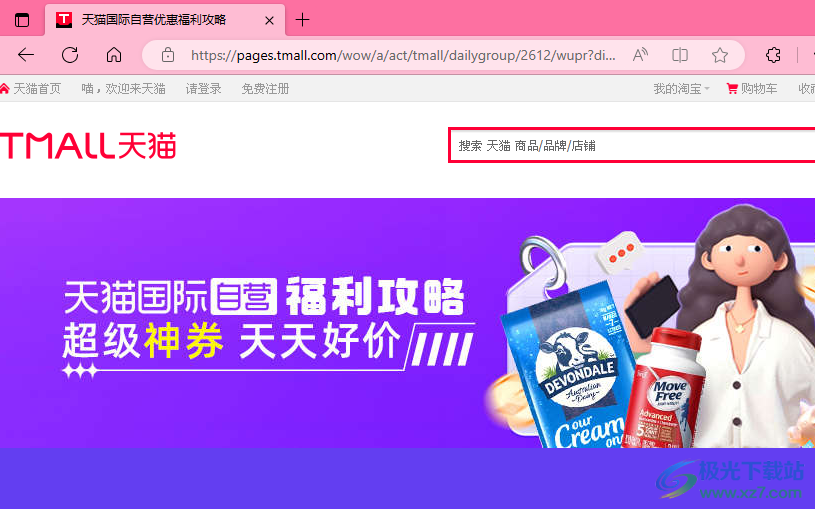
2.接著點(diǎn)擊頁(yè)面右上角處的三點(diǎn)圖標(biāo),在彈出來的下拉菜單中,用戶選擇其中的打印選項(xiàng)
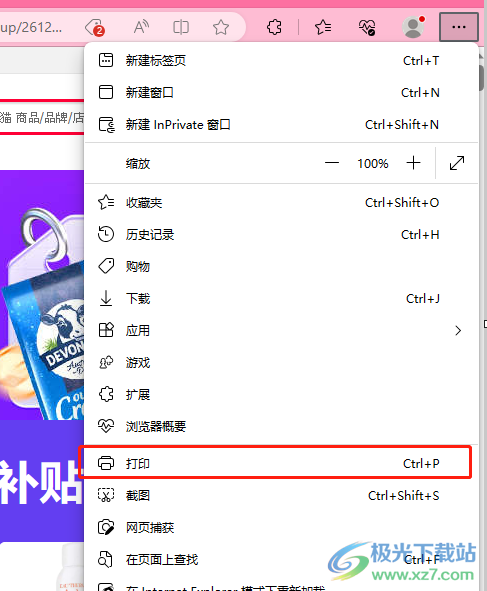
3.或是按下ctrl+p快捷鍵來打開打印窗口,然后用戶點(diǎn)擊打印機(jī)下方的下拉箭頭,在彈出來的選項(xiàng)卡中選擇另存為pdf選項(xiàng)
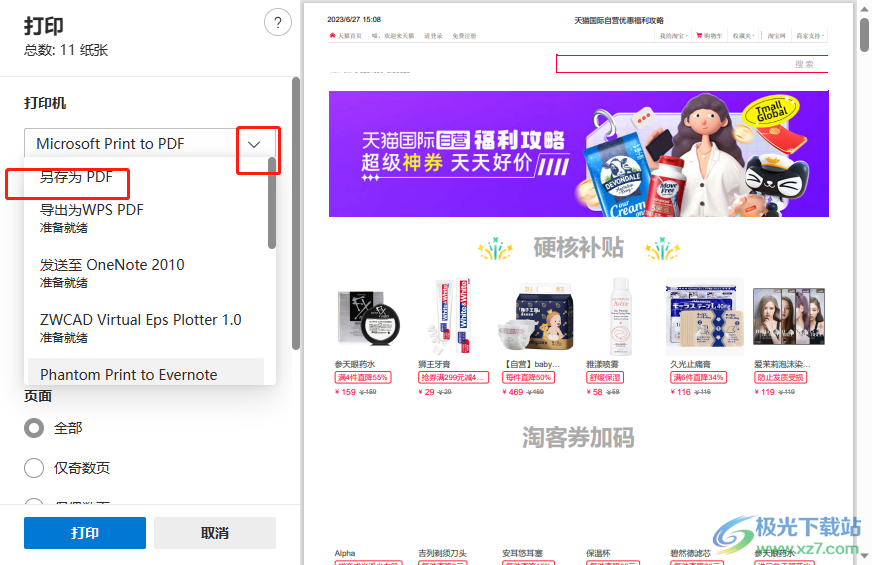
4.這時(shí)用戶簡(jiǎn)單的設(shè)置好網(wǎng)頁(yè)布局、打印的頁(yè)面范圍后按下保存按鈕
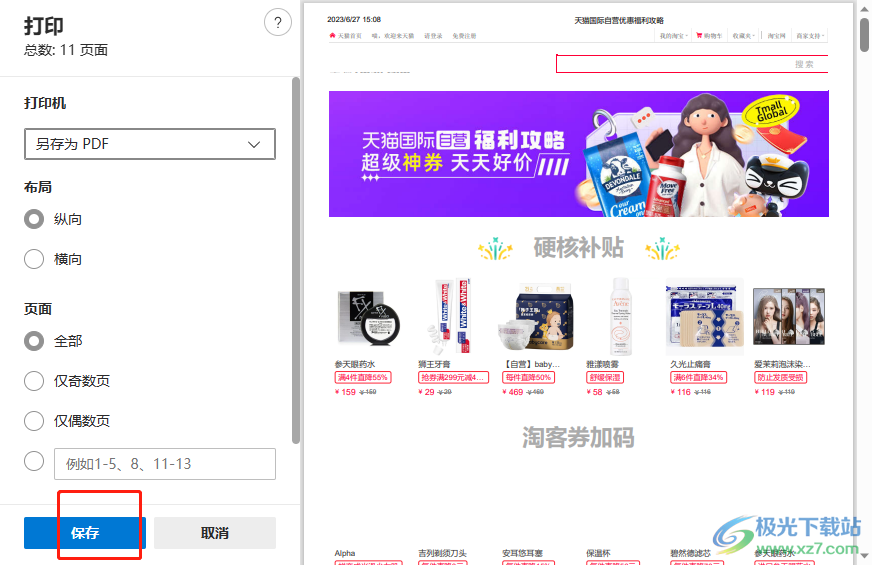
5.在打開的另存為窗口中,用戶設(shè)置好保存路徑、文件名后按下保存按鈕
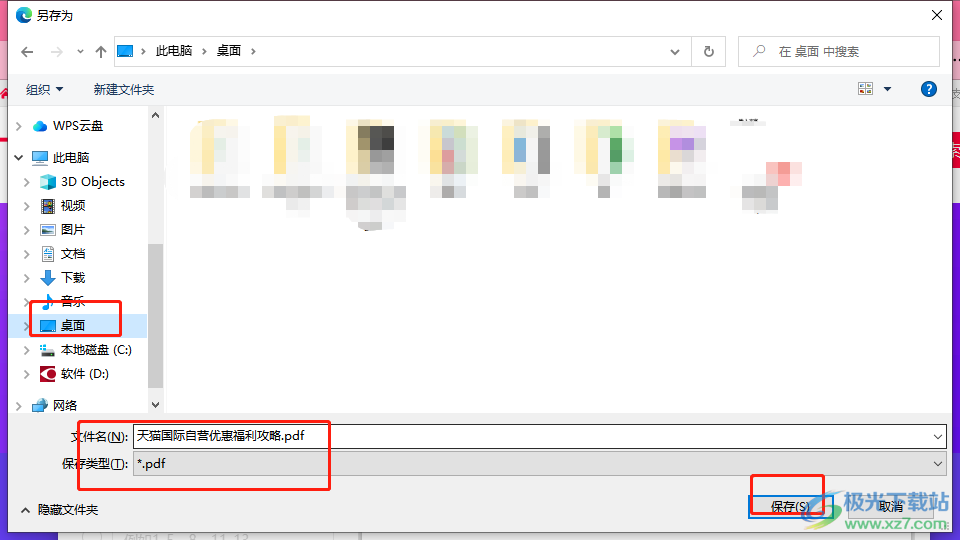
6.小編將網(wǎng)頁(yè)保存在桌面上,來到桌面上用戶就會(huì)發(fā)現(xiàn)網(wǎng)頁(yè)保存下來的格式為pdf格式
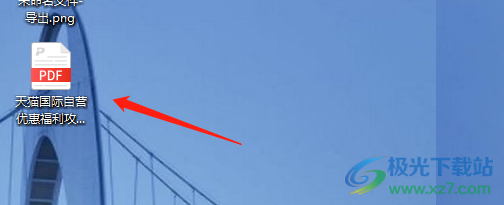
以上就是小編對(duì)用戶提出問題整理出來的方法步驟,用戶從中知道了大致的操作過程為點(diǎn)擊三點(diǎn)圖標(biāo)——打印——另存為PDF——設(shè)置布局和頁(yè)面——按下保存按鈕——設(shè)置好保存路徑和文件名——保存這幾步,方法簡(jiǎn)單易懂,因此感興趣的用戶可以跟著小編的教程操作起來。

大小:324 MB版本:v127.0.2651.86環(huán)境:WinAll
- 進(jìn)入下載
相關(guān)推薦
相關(guān)下載
熱門閱覽
- 1百度網(wǎng)盤分享密碼暴力破解方法,怎么破解百度網(wǎng)盤加密鏈接
- 2keyshot6破解安裝步驟-keyshot6破解安裝教程
- 3apktool手機(jī)版使用教程-apktool使用方法
- 4mac版steam怎么設(shè)置中文 steam mac版設(shè)置中文教程
- 5抖音推薦怎么設(shè)置頁(yè)面?抖音推薦界面重新設(shè)置教程
- 6電腦怎么開啟VT 如何開啟VT的詳細(xì)教程!
- 7掌上英雄聯(lián)盟怎么注銷賬號(hào)?掌上英雄聯(lián)盟怎么退出登錄
- 8rar文件怎么打開?如何打開rar格式文件
- 9掌上wegame怎么查別人戰(zhàn)績(jī)?掌上wegame怎么看別人英雄聯(lián)盟戰(zhàn)績(jī)
- 10qq郵箱格式怎么寫?qq郵箱格式是什么樣的以及注冊(cè)英文郵箱的方法
- 11怎么安裝會(huì)聲會(huì)影x7?會(huì)聲會(huì)影x7安裝教程
- 12Word文檔中輕松實(shí)現(xiàn)兩行對(duì)齊?word文檔兩行文字怎么對(duì)齊?
網(wǎng)友評(píng)論